▼
Scroll to page 2
of
10
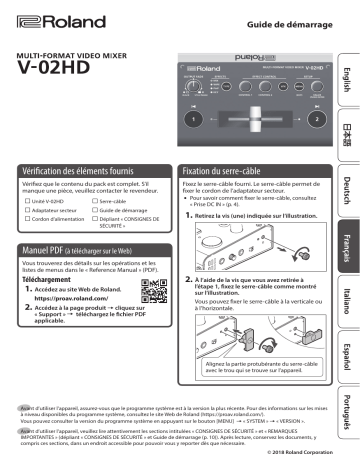
Guide de démarrage Vérification des éléments fournis Fixation du serre-câble Vérifiez que le contenu du pack est complet. S’il manque une pièce, veuillez contacter le revendeur. Fixez le serre-câble fourni. Le serre-câble permet de fixer le cordon de l’adaptateur secteur. ** Unité V-02HD ** Serre-câble ** Adaptateur secteur ** Guide de démarrage ** Cordon d’alimentation ** Dépliant « CONSIGNES DE SÉCURITÉ » 55 Pour savoir comment fixer le serre-câble, consultez « Prise DC IN » (p. 4). 1. Retirez la vis (une) indiquée sur l’illustration. Manuel PDF (à télécharger sur le Web) Vous trouverez des détails sur les opérations et les listes de menus dans le « Reference Manual » (PDF). Téléchargement 1. Accédez au site Web de Roland. https://proav.roland.com/ 2. Accédez à la page produit0cliquez sur « Support »0 téléchargez le fichier PDF applicable. 2. À l’aide de la vis que vous avez retirée à l’étape 1, fixez le serre-câble comme montré sur l’illustration. Vous pouvez fixer le serre-câble à la verticale ou à l’horizontale. Alignez la partie protubérante du serre-câble avec le trou qui se trouve sur l’appareil. Avant d’utiliser l’appareil, assurez-vous que le programme système est à la version la plus récente. Pour des informations sur les mises à niveau disponibles du programme système, consultez le site Web de Roland (https://proav.roland.com/). Vous pouvez consulter la version du programme système en appuyant sur le bouton [MENU] 0« SYSTEM »0« VERSION ». Avant d’utiliser l’appareil, veuillez lire attentivement les sections intitulées « CONSIGNES DE SÉCURITÉ » et « REMARQUES IMPORTANTES » (dépliant « CONSIGNES DE SÉCURITÉ » et Guide de démarrage (p. 10)). Après lecture, conservez les documents, y compris ces sections, dans un endroit accessible pour pouvoir vous y reporter dès que nécessaire. © 2018 Roland Corporation Guide d’utilisation (description de l’appareil) Panneau supérieur 9 Fondus vidéo ou audio entrants et sortants 9 Sortie d’une image fixe capturée Commande [OUTPUT FADE] Tournez dans le sens inverse des aiguilles Fondu entrant d’une montre à partir du centre Fondu Fondus vidéo et audio entrants et sortants sortant simultanés de la sortie programme. La vidéo affiche un fondu vers un écran noir. Les témoins à gauche et à droite de la commande [OUTPUT FADE] indiquent l’état. Tournez dans le sens des aiguilles d’une montre à partir du centre Si vous tournez le bouton dans le sens des aiguilles d’une montre jusqu’au bout, l’image fixe capturée est envoyée à l’aperçu/au programme en tant que coupure (changement instantané). Centre Sortie normale. Témoin de gauche Clignote en rouge Fondu entrant/sortant Allumé en rouge Fondu sortant terminé Témoin de droite Allumé en vert Allumé en rouge Éteint 55 Les réglages décrits ci-dessus sont les réglages d’usine par défaut. Vous pouvez également attribuer d’autres fonctions à la commande [OUTPUT FADE]. 9 Sélection d’un effet vidéo L’appareil contient une image fixe L’image fixe est en cours d’envoi L’appareil ne contient pas d’image fixe Bouton [TYPE] Vous pouvez sélectionner l’effet appliqué à la vidéo. L’effet vidéo change à chaque fois que vous appuyez sur le bouton. Le témoin de l’effet vidéo sélectionné est allumé. Effets de transition&p. 6 [MIX] Les deux vidéos sont mixées lors de la transition. La vidéo suivante progresse de manière à remplacer la vidéo d’origine. [WIPE] Effets de composition&p. 7, 8 Incrustation d’image (Picture-in-picture, PinP) KEY L’écran d’incrustation (un petit écran séparé) s’affiche en haut de la vidéo d’arrière-plan. Une partie de la vidéo devient transparente et est composée avec la vidéo d’arrière-plan. 9 Changement de vidéo Boutons [1] [2], atténuateur vidéo &p. 6 Boutons [1]–[2] Circulez entre les vidéos en cours d’entrée sur INPUT 1 et 2, et envoyez-les à la sortie programme. Boutons [1]–[2] Allumé en rouge Allumé en vert État Vidéo en cours d’envoi en tant que programme Vidéo d’aperçu (vidéo en veille) Atténuateur vidéo Circulez manuellement entre les vidéos en cours d’entrée sur INPUT 1 et 2, et envoyez-les à la sortie programme. Témoins de transition (des deux côtés de l’atténuateur) Le témoin allumé indique la vidéo envoyée en tant que programme. 2 9 Composition vidéo Boutons [1] [2], atténuateur vidéo &p. 7, 8 Bouton [1] (allumé en jaune)/ Témoins de transition (des deux côtés de l’atténuateur) Permet de sélectionner la vidéo d’arrière-plan lors de la composition de la vidéo. Un témoin de transition (gauche ou droite) est allumé pour indiquer la vidéo d’arrière-plan sélectionnée. Bouton [2]/atténuateur vidéo Envoie la vidéo composée résultante en tant que programme. L’écran d’incrustation d’image ou la vidéo ou l’image pour la composition par incrustation est révélé(e) ou éliminé(e). Bouton [2] État Allumé en Sortie du résultat composé en tant que rouge programme Sortie de la vidéo d’arrière-plan uniquement en Éteint tant que programme Guide d’utilisation (description de l’appareil) 9 Réglage de l’effet vidéo Commandes [CONTROL 1] [CONTROL 2] &p. 7–9 Permettent de régler l’effet vidéo ou l’effet visuel (VFX). 55 Si l’effet visuel est activé (bouton [VFX] allumé), ces commandes permettent de contrôler l’effet visuel. 9 Application d’un effet visuel à la vidéo Bouton [VFX] &p. 9 Permet d’activer/de désactiver l’effet visuel. Lorsqu’il est activé, le bouton [VFX] est allumé. 9 Utilisation du menu Bouton [MENU], commande [VALUE] Cette section explique comment accéder au menu et l’envoyer des réglages vidéo/audio ainsi que des réglages pour le V-02HD. Le menu s’affiche uniquement sur le moniteur qui est connecté au connecteur PREVIEW OUT. 1. Appuyez sur le bouton [MENU] pour afficher l’écran MENU. Le menu est organisé en fonctions. 2. Tournez la commande [VALUE] pour déplacer le curseur vers l’option de menu que vous souhaitez modifier, puis appuyez sur la commande [VALUE]. 3. Répétez l’étape 2 comme nécessaire. 55 Appuyez sur le bouton [MENU] pour revenir en arrière un niveau plus haut. 4. Tournez la commande [VALUE] pour sélectionner la valeur du réglage, puis appuyez sur la commande [VALUE] pour confirmer. MÉMO 55 En tournant la commande [VALUE] pendant que vous appuyez dessus, vous pouvez modifier la valeur de manière plus importante. 55 Exercez une pression prolongée sur la commande [VALUE] pour restaurer la valeur par défaut de l’option de menu actuelle. 5. Appuyez sur le bouton [MENU] plusieurs fois pour Qu’est-ce que la sortie programme ? Il s’agit de la sortie vidéo qui reflète tout le processus tel que la composition vidéo et les effets visuels. La sortie est envoyée depuis le connecteur PROGRAM OUT. Il s’agit de la vidéo qui est vue par le public regardant le flux ou la présentation en direct. fermer le menu. Prise de montage de trépied (panneau inférieur) Elle est utilisée pour fixer le V-02HD à un trépied pour appareil photo, disponible dans le commerce. Le support possède un filetage pour vis 1/4”. 3 Guide d’utilisation (description de l’appareil) Panneau arrière/panneau latéral (connexion des appareils) * Pour éviter tout dysfonctionnement ou panne de l’appareil, veillez à toujours baisser le volume et à éteindre l’ensemble des appareils avant de procéder à des branchements. Prise DC IN Connecteur PROGRAM OUT Connectez l’adaptateur secteur fourni à cette prise. Envoie la vidéo mixée résultante (vidéo programme). Vous pouvez connecter ici un écran, un projecteur ou un lecteur vidéo équipé d’un connecteur d’entrée HDMI. * Utilisez le serre-câble pour fixer le cordon de l’adaptateur secteur comme montré sur l’illustration. Connecteur d’entrée HDMI Serre-câble * Installez l’adaptateur secteur de sorte que le témoin (voir illustration) soit orienté vers le haut et le texte vers le bas. Le témoin s’allume lorsque vous branchez l’adaptateur secteur à une prise secteur. Cordon d’alimentation vers la prise secteur Câble HDMI Témoin Adaptateur secteur Borne de terre Connectez à une prise de terre externe ou à une borne si nécessaire. Port USB ( O ) Connectez votre ordinateur ici. Utilisé en cas de sauvegarde des réglages de l’appareil ou en cas de mise à jour du programme système. Câble USB 2.0 Port USB 2.0 Prise CTL/EXP (jack TRS) Connectez une pédale d’expression (vendue séparément : EV-5, etc.) ou un commutateur au pied (vendu séparément : BOSS FS-6, etc.). Permet d’utiliser votre pied pour contrôler les opérations telles que la commutation vidéo. * Utilisez exclusivement la pédale d’expression spécifiée (EV-5, BOSS FV-500L ou FV-500H vendue séparément). La connexion d’autres types de pédales d’expression risque d’endommager l’appareil ou de provoquer des dysfonctionnements. 4 Câble HDMI Connecteur PREVIEW OUT Connecteur d’entrée HDMI Envoie la vidéo d’aperçu résultante (vidéo en veille). Connectez à un écran équipé d’un connecteur d’entrée HDMI. 55 Le menu V-02HD s’affiche uniquement sur le moniteur qui est connecté au connecteur PREVIEW OUT. Guide d’utilisation (description de l’appareil) * Ne bloquez pas les orifices de ventilation (fentes situés sur les panneaux avant et latéraux, etc.). Si ces orifices sont bloqués, la température interne risque d’augmenter et de provoquer des dysfonctionnements dus à une chaleur excessive. Prise PHONES ( Q ) Commande [PHONES] Prise AUDIO IN (mini stéréo) Connectez le casque ici. Permet de régler le volume du casque. Entrée audio. Connectez à votre appareil audio ou vidéo, par exemple un mixeur audio ou un lecteur de CD. (mini stéréo) Connecteurs de sortie audio 9 Mise sous tension/hors tension Commutateur [POWER] * Avant la mise sous/hors tension, veillez toujours à régler le volume au minimum. Même si le volume est réglé au minimum, il se peut que vous entendiez du son en mettant l’appareil sous/ hors tension. Ce phénomène est tout à fait normal et n’indique aucunement un dysfonctionnement. Mise sous tension 1. Vérifiez que tous les appareils sont hors tension. 2. Activez le commutateur [POWER] du V-02HD. 3. Mettez sous tension dans l’ordre suivant : appareils source 0appareils de sortie. Mise hors tension 1. Mettez hors tension dans l’ordre suivant : appareils de sortie0appareils source. 2. Désactivez le commutateur [POWER] du V-02HD. Câble HDMI À propos de la fonction d’extinction automatique (Auto Off) Le V-02HD s’éteint automatiquement lorsque tous les états suivants persistent pendant 240 minutes (fonction Auto Off). 55 Aucune opération exécutée sur le V-02HD 55 Aucune entrée audio ou vidéo 55 Aucun équipement connecté aux connecteurs PROGRAM OUT/PREVIEW OUT Connecteurs INPUT 1, 2 Connecteur de sortie HDMI Entrée vidéo. Connectez-les à une caméra vidéo, à un dispositif vidéo tel qu’un lecteur BD, ou un ordinateur équipé d’un connecteur de sortie HDMI. Si vous ne souhaitez pas que l’appareil s’éteigne automatiquement, désactivez la fonction Auto Off. Appuyez longuement sur le bouton [MENU]0« SYSTEM » 0réglez « AUTO OFF » sur « OFF ». * Les données non enregistrées sont perdues lors de la mise hors tension. Avant de mettre l’appareil hors tension, enregistrez les données que vous souhaitez conserver. * Pour restaurer l’alimentation, mettez à nouveau l’appareil sous tension. 5 Opérations vidéo Utilisation des effets de volet/fondu pour changer la vidéo (MIX/WIPE) Voici comment changer la vidéo d’entrée lors de l’application d’un effet et l’envoyer la sortie programme. 1. Appuyez sur le bouton [TYPE] plusieurs fois pour sélectionner l’effet de transition (MIX, WIPE). <Utilisation de l’atténuateur pour changer> 2. Faites glisser l’atténuateur vidéo tout à gauche ou tout à droite. Le témoin MIX ou WIPE est allumé. Effets de transition MIX WIPE Le témoin de transition pour la vidéo correspondant à la sortie programme est allumé. Faites glisser l’atténuateur vers le côté qui n’est pas allumé. Explication Les deux vidéos sont mixées lors de la transition. La vidéo change en fonction du mouvement de l’atténuateur vidéo. La vidéo suivante progresse de manière à remplacer la vidéo d’origine. <Utilisation des boutons pour changer> 2. Appuyez sur le bouton [1] ou [2] qui est allumé en vert. Allumé en rouge : Vidéo en cours d’envoi en tant que programme Une fois que la vidéo a changé complètement, l’état d’éclairage (rouge, vert) des boutons [1] [2] est échangé. MÉMO Selon la durée de changement de l’effet vidéo, la position de l’atténuateur vidéo peut différer de la sortie réelle. Si vous utilisez l’atténuateur vidéo dans cet état, la sortie ne change pas jusqu’à ce que la position de l’atténuateur vidéo corresponde à la sortie réelle. Allumé en vert : Vidéo d’aperçu (vidéo en veille) Changement du modèle Mix/Wipe Le bouton sur lequel vous appuyez clignote en rouge, et la vidéo change. Une fois que la vidéo a changé complètement, l’état d’éclairage (rouge, vert) des boutons [1] [2] est échangé. MÉMO 55 Durée de la transition vidéo Si vous utilisez les boutons [–] [+] pour changer la vidéo, la transition a lieu sur une durée spécifiée au préalable. Pour spécifier la durée de la transition vidéo, définissez l’option de menu TRANSITION « MIX/WIPE TIME ». 6 55 Utilisation des boutons [1] [2] Vous pouvez attribuer les boutons [1] [2] à d’autres opérations, par exemple un changement de type coupure (instantané). Pour cela, définissez les options de menu SYSTEM « INPUT 1 SW ASSIGN » et « INPUT 2 SW ASSIGN ». Ces réglages s’appliquent uniquement si les effets Mix/Wipe sont sélectionnés comme effet vidéo. Vous pouvez utiliser le menu MIX/WIPE pour spécifier le modèle d’occurrence de l’effet Mix/Wipe, et la direction du fondu. Option de menu MIX TYPE WIPE TYPE WIPE DIRECTION Explication Modèle de transition de type volet Modèle de transition de type fondu Direction du fondu Couleur de la bordure ajoutée à la WIPE BORDER COLOR périphérie du fondu Largeur de la bordure ajoutée à la WIPE BORDER WIDTH périphérie du fondu Opérations vidéo Utilisation de la fonction d’incrustation d’image pour la composition vidéo (PinP) Cette section explique comment composer un écran d’incrustation (petit écran séparé) sur la vidéo d’arrière-plan. Écran d’incrustation 4. Appuyez sur le bouton [2]. Vidéo d’arrière-plan 1. Appuyez plusieurs fois sur le bouton [TYPE] pour sélectionner la fonction PinP. L’écran d’incrustation est composé avec la vidéo d’arrière-plan et envoyé en tant que programme. Le bouton [2] est allumé en rouge. Lorsque vous appuyez à nouveau sur le bouton [2], le bouton s’éteint et l’écran d’incrustation disparaît. Le témoin PinP s’allume en vert, et l’écran d’incrustation s’affiche dans la vidéo d’aperçu (vidéo en veille). Vous pouvez vérifier la position et la taille de l’écran d’incrustation qui sera composé avant la sortie programme. 2. Appuyez sur le bouton [1] (allumé en jaune) pour sélectionner la vidéo d’arrière-plan et l’écran d’incrustation. Le témoin de transition (gauche ou droite) de la vidéo d’arrière-plan sélectionnée est allumé. MÉMO 55 La durée du fondu pendant laquelle l’écran d’incrustation apparaît ou disparaît lorsque vous appuyez sur le bouton [2] est spécifiée par le réglage de l’option de menu TRANSITION « PinP TIME ». 55 Vous pouvez également utiliser l’atténuateur vidéo pour afficher ou masquer l’écran d’incrustation. 55 Si une vidéo composée par une incrustation d’image est envoyée en tant que programme, le témoin PinP est allumé en rouge. Réglages détaillés pour l’écran d’incrustation Vous pouvez utiliser le menu PinP pour spécifier la forme et la taille de l’écran d’incrustation, ainsi que la couleur de la bordure ajoutée à l’écran d’incrustation. Chaque fois que vous appuyez sur le bouton [1], la vidéo d’arrière-plan et la vidéo de l’écran d’incrustation envoyées en tant qu’aperçu changent. 3. Tournez les commandes [CONTROL 1] [CONTROL 2] pour ajuster l’écran d’incrustation. Commande [CONTROL 1] Tourner : Position d’affichage horizontal de l’écran d’incrustation Tourner tout en appuyant : Taille de l’écran d’incrustation (réduire/agrandir) Option de menu Explication Utilisez les options suivantes pour ajuster l’écran d’incrustation. POSITION H Position d’affichage horizontal POSITION V Position d’affichage vertical SIZE Taille (réduire/agrandir) CROPPING H Taille du cadre horizontal CROPPING V Taille du cadre vertical SHAPE Forme (rectangle, cercle, losange) BORDER COLOR Couleur de la bordure BORDER WIDTH Largeur de la bordure Utilisez les options suivantes pour VIEW ajuster la vidéo qui s’affiche dans l’écran d’incrustation. POSITION H Position d’affichage horizontal POSITION V Position d’affichage vertical ZOOM Agrandissement WINDOW Commande [CONTROL 2] Tourner : Position d’affichage vertical de l’écran d’incrustation Tourner tout en appuyant : Taux de zoom de l’écran d’incrustation 7 Opérations vidéo Utilisation de l’incrustation pour la composition vidéo (KEY) Vous pouvez rendre transparente une partie de la vidéo et la composer avec la vidéo d’arrière-plan. Vous pouvez utiliser l’incrustation par la luminance avec un fond noir ou blanc, ou l’incrustation de couleur avec un fond bleu ou vert. Incrustation par luminance Coupe le texte ou une image en rendant la partie noire ou blanche transparente et en la composant sur la vidéo d’arrière-plan. 2. Appuyez sur le bouton [1] pour sélectionner la vidéo de l’entrée INPUT 1 ou 2 comme arrière-plan. Le témoin de transition (gauche ou droite) de la vidéo d’arrière-plan sélectionnée est allumé. Noir ou blanc Incrustation de couleur Coupe une vidéo en rendant la partie bleue ou verte transparente et en la composant sur la vidéo d’arrière-plan. De cette manière, vous pouvez composer uniquement le sujet que vous photographiez sur un écran bleu ou vert. Chaque fois que vous appuyez sur le bouton [1], la vidéo d’arrière-plan envoyée en tant qu’aperçu change. 3. Tournez les commandes [CONTROL 1] [CONTROL 2] pour ajuster la profondeur de l’effet appliqué. Bleu ou vert Nous allons expliquer ici la procédure d’utilisation de l’incrustation par luminance (réglage d’usine) pour la composition d’un exemple de matériau enregistré sur l’appareil. 1. Appuyez plusieurs fois sur le bouton [TYPE] pour sélectionner la fonction KEY. Le témoin KEY s’allume en vert, et le résultat de la composition s’affiche dans la vidéo d’aperçu (vidéo en veille). Vous pouvez vérifier le logo à incruster avant la sortie programme. Commande [CONTROL 1] Permet de régler le degré d’extraction de l’incrustation. Commande [CONTROL 2] Permet de régler le degré de flou du bord pour l’incrustation. 4. Appuyez sur le bouton [2]. Le logo est composé avec la vidéo d’arrière-plan et envoyé en tant que programme. Lorsque vous appuyez à nouveau sur le bouton [2], le logo disparaît. MÉMO 55 La durée du fondu pendant laquelle le logo apparaît ou disparaît lorsque vous appuyez sur le bouton [2] est spécifiée par le réglage de l’option de menu TRANSITION « KEY TIME ». 55 Vous pouvez également utiliser l’atténuateur vidéo pour afficher ou masquer le logo. 55 Si une vidéo composée par incrustation est envoyée en tant que programme, le témoin KEY est allumé en rouge. 8 Opérations vidéo Application d’un effet visuel à la vidéo (VFX) Cette section explique comment appliquer un effet à la vidéo toute entière, par exemple faire varier la couleur ou la forme de la vidéo. Vous pouvez appliquer un effet visuel même si vous utilisez la fonction PinP ou KEY pour composer la vidéo. Sélection d’un effet visuel Application d’effets visuels 1. Appuyez sur le bouton [MENU] 0« VFX »0 1. Effectuez la sortie de la vidéo à laquelle vous sélectionnez « VFX TYPE » et appuyez sur la commande [VALUE]. souhaitez appliquer un effet. 2. Appuyer sur le bouton [VFX] pour activer l’effet visuel (le bouton s’allume alors). 2. Tournez la commande [VALUE] pour sélectionner l’effet visuel, puis appuyez sur la commande [VALUE]. Valeur Explication Applique un effet de mosaïque à la PART MOSAIC zone sélectionnée. BACKGROUND Applique un effet de mosaïque à la MOSAIC partie hors de la zone sélectionnée. Applique un effet de mosaïque à tout FULL MOSAIC l’écran. WAVE Donne un aspect ondulé à la vidéo. RGB REPLACE Échange les couleurs. Transforme la vidéo en noir et blanc COLORPASS tout en préservant une couleur spécifique. NEGATIVE Inverse la luminosité et les couleurs. COLORIZE Ajoute une couleur à la vidéo. POSTERIZE Modifie les dégradés de luminosité. Sépare la vidéo en des zones lumineuses et sombres, rend les zones SILHOUETTE d’ombre noires et ajoute une couleur différente aux zones lumineuses. EMBOSS Ajoute un effet de bas-relief à la vidéo. FIND EDGES Extrait les contours. MONOCOLOR Transforme la vidéo en monochrome. Modifie l’aspect visuel en contrôlant HUE OFFSET la teinte. SATURATION Modifie l’aspect visuel en contrôlant la OFFSET saturation. Modifie l’aspect visuel en contrôlant la VALUE OFFSET luminosité. L’effet visuel est appliqué à la vidéo de sortie programme. 3. Tournez la commande [CONTROL 1] ou [CONTROL 2] pour régler le degré d’effet appliqué. MÉMO 55 Pour « PART MOSAIC » et « BACKGROUND MOSAIC », vous pouvez ajuster les réglages suivants en tournant les commandes [CONTROL 1] ou [CONTROL 2] tout en appuyant dessus. Commande [CONTROL 1] Taille de la zone sélectionnée Commande [CONTROL 2] Détail de la mosaïque (taille du bloc) 55 Vous pouvez vérifier dans le menu VFX l’effet contrôlé par les commandes [CONTROL 1] [CONTROL 2]. 4. Pour désactiver un effet visuel, appuyez à nouveau sur le bouton [VFX]. 3. Appuyez sur le bouton [MENU] plusieurs fois pour fermer le menu. 9 CONSIGNES DE SÉCURITÉ REMARQUES IMPORTANTES Alimentation électrique AVERTISSEMENT À propos de la fonction d’extinction automatique (Auto Off) L’appareil s’éteindra automatiquement après une période prédéterminée suivant la dernière performance musicale ou la dernière utilisation des boutons ou commandes (fonction Auto Off ). Si vous ne souhaitez pas que l’appareil s’éteigne automatiquement, désactivez la fonction Auto Off (p. 5). Prévoyez un dégagement suffisant au niveau de l’emplacement d’installation Côté 30 cm ou plus 5 cm ou plus Installation • Suivant le matériau et la température de la surface sur laquelle vous placez l’appareil, il est possible que ses pieds en caoutchouc décolorent ou détériorent la surface. Réparations et données Cet appareil émet normalement une légère quantité de chaleur. Veillez donc à prévoir un dégagement suffisant autour de l’appareil, comme montré ci-dessous. Avant • Si l’appareil a été utilisé avec une alimentation non spécifiée comme adaptée pour l’appareil, les performances et le fonctionnement futurs de l’appareil ne peuvent plus être garantis. Notez également que nous ne pourrons pas nécessairement accepter les demandes de maintenance et réparation de l’appareil. 15 cm ou plus • Avant de confier votre appareil à un réparateur, veillez à l’envoyer une sauvegarde des données qui sont stockées dessus, ou, si vous préférez, à noter les informations dont vous avez besoin. Nous nous efforçons de préserver au mieux les données stockées sur l’appareil lorsque nous effectuons des réparations. Il peut toutefois arriver que la gestion de la mémoire soit endommagée physiquement, dans quel cas il peut être impossible de restaurer le contenu enregistré. Roland décline toute responsabilité quant à la restauration de contenu enregistré qui aurait été perdu. Précautions supplémentaires 20 cm ou plus 20 cm ou plus Utilisez uniquement l’adaptateur secteur fourni et la tension correcte Servez-vous exclusivement de l’adaptateur secteur fourni avec l’appareil. En outre, assurez-vous que la tension à l’installation correspond à la tension en entrée indiquée sur l’adaptateur secteur. Les autres adaptateurs secteur pouvant utiliser une polarité différente ou être conçus pour une tension différente, leur utilisation risque de provoquer des dommages, des dysfonctionnements ou une décharge électrique. Utilisez uniquement le cordon d’alimentation fourni Utilisez uniquement le cordon d’alimentation inclus. Par ailleurs, le cordon d’alimentation fourni ne doit pas être utilisé avec un autre appareil. ATTENTION Tenez les pièces de petite taille hors de portée des enfants en bas âge Pour éviter tout ingestion accidentelle des pièces indiquées ci-dessous, tenez-les toujours hors de portée des enfants en bas âge. • Pièces fournies : Serre-câble • Pièces amovibles : Vis Manipulez la borne de mise à la terre avec précaution Si vous retirez la vis de la borne de mise à la terre, veillez à la remettre en place. Ne la laissez pas traîner dans des endroits où elle pourrait être ingérée par des enfants en bas âge. Lorsque vous fixez la vis, vérifiez qu’elle est bien serrée et ne pourra pas se détacher. • Toutes les données enregistrées sur l’appareil peuvent être perdues suite à une défaillance de l’appareil, une utilisation incorrecte ou autre facteur. Pour vous protéger contre la perte irrécupérable de données, pensez à l’envoyer régulièrement des sauvegardes des données enregistrées sur l’appareil. • Roland décline toute responsabilité quant à la restauration de contenu enregistré qui aurait été perdu. • Utilisez exclusivement la pédale d’expression spécifiée. La connexion d’autres types de pédales d’expression risque d’endommager l’appareil ou de provoquer des dysfonctionnements. • Cet appareil vous permet de changer les images à grande vitesse. Chez certaines personnes, la visionnement d’images de ce type peut provoquer des maux de têtes, des nausées ou autres désagréments. N’utilisez pas cet appareil pour créer des vidéos susceptibles de générer ces types de problèmes de santé. Roland Corporation décline toute responsabilité quant aux problèmes de santé pouvant survenir chez vous-même ou des spectateurs. • N’utilisez pas des câbles de connexion munis d’une résistance intégrée. • Ce document décrit les spécifications du produit à la date de la publication. Pour consulter les informations les plus récentes, reportez-vous au site Web de Roland. Droit de propriété intellectuelle • L’enregistrement audio, l’enregistrement vidéo, la duplication, la révision, la distribution, la vente, la location, la performance ou la diffusion de matériel sous copyright (œuvre musicale ou visuelle, œuvre vidéo, diffusion, performance en direct, etc.) appartenant à un tiers en partie ou en totalité sans autorisation du propriétaire du copyright sont interdits par la loi. • N’utilisez pas ce produit pour des actions qui enfreindraient un copyright détenu par un tiers. Nous ne pourrons être tenus responsables, de quelque manière que ce soit, des violations de droits d’auteurs de tiers découlant de l’utilisation que vous faites de ce produit. • Ce produit peut être utilisé pour enregistrer ou dupliquer un matériel audio ou visuel sans être limité par certaines mesures technologiques de protection contre la copie. En effet, ce produit est conçu pour être utilisé à des fins de production de musique ou de contenu vidéo originaux et est donc conçu pour que ces contenus qui n’enfreignent pas les droits de copyright appartenant à des tiers (par exemple vos propres œuvres originales) puissent être enregistrés et dupliqués librement. • Ce produit contient la plate-forme logicielle intégrée eParts d’eSOL Co., Ltd. eParts est une marque commerciale d’eSOL Co., Ltd. au Japon. • Roland est une marque déposée ou une marque de Roland Corporation aux États-Unis et/ou dans d’autres pays. 10 • Les noms d’entreprise et de produit mentionnés dans le présent document sont des marques ou des marques déposées de leurs propriétaires respectifs.